Intern vs ekstern IP-adresse: Hvad er forskellen? (2021)


følgende vejledning forklarer forskellen mellem en intern vs ekstern IP-adresse.
et almindeligt spørgsmål, som vi modtager på TROYPOINT-hjemmesiden, er ” jeg kører en VPN, men hvorfor ændrer min IP-adresse Ikke?”
disse mennesker, der stiller dette spørgsmål, ser normalt på deres interne IP-adresse og ikke deres eksterne IP-adresse.
Klik her for Bedste VPN
det er vigtigt at forstå, at der faktisk er to IP-adresser, som vi beskæftiger os med, når det kommer til internetforbundne enheder.
disse kaldes en intern IP-adresse og en ekstern IP-adresse.
en intern IP-adresse er specifik for dit hjemmenetværk, mens din eksterne IP-adresse er offentlig vendt via din internetrouter.
tjek nedenstående diagram for en simpel illustration af, hvordan et typisk hjemmenetværk ser ud.


Hvad er en ekstern IP-adresse?
en ekstern IP-adresse er, hvad de fleste internetbrugere er bekendt med. Dette er den adresse, der er tildelt af din internetudbyder (ISP), som offentliggøres.


med andre ord er dette adressen på din routergrænseflade, der er forbundet til internettet.
når du besøger en hjemmeside eller bruger et internetforbundet program, logges din IP-adresse normalt sammen med din aktivitet.
din eksterne IP-adresse er bundet direkte til din internettjenestekonto, så alt, hvad du gør online, peger direkte tilbage til dig.
din eksterne IP-adresse er, hvad du vil holde privat fra andre, og installation af et virtuelt privat netværk (VPN) er den bedste måde at gøre det på.
en VPN maskerer din eksisterende eksterne IP-adresse ved at udstede dig en anden, der ikke er bundet til din Internettjenestekonto.
Tjek VPN – installationsvejledningerne nedenfor for din specifikke enhed:
Sådan installeres en VPN til Firestick, Fire TV og Fire TV Cube
Sådan installeres en VPN til vinduer
Hvordan finder jeg min eksterne IP-adresse?
der er flere metoder at vælge imellem, når du finder din eksterne IP-adresse. Hvis du bruger en Firestick, Fire TV eller Fire TV Cube, skal du følge skærmbilledguiden nedenfor.
du kan også udføre denne samme opgave via enhver internetsøgemaskine på din respektive enhed.
du vil bemærke, at jeg fandt min eksterne IP-adresse med min VPN tændt og slukket. Derfor er det så vigtigt at have en VPN – fordi det maskerer din eksterne IP-adresse fra din internetudbyder, hackere, appudviklere og mere.
Find din eksterne IP-adresse Tutorial
1. Installer


2. Klik på knappen Indstillinger på fjernbetjeningen (3 vandrette linjer) for at få vist søgefeltet.


3. Klik på “Søg på internettet eller indtast URL” og skriv følgende – dnsleaktest.com.


4. Din eksterne IP-adresse vises nu (min VPN er slukket).
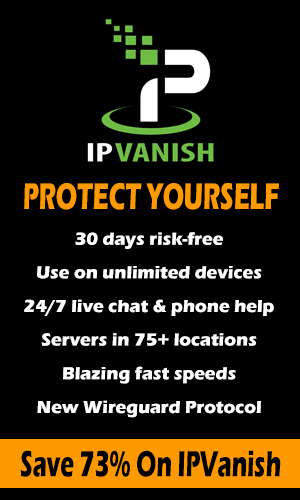


5. For at ændre din eksterne IP-adresse skal du gå tilbage til startskærmen og tilslutte din VPN (hvis du har en installeret). TROYPOINT anbefaler IPVanish på grund af deres hurtige overførselshastigheder og nul log politik.


6. Gå tilbage til dnsleaktest.com og du vil nu bemærke en anden ekstern IP-adresse vises.


![]() Spar op til 73% med denne enorme Ferierabat
Spar op til 73% med denne enorme Ferierabat
brug IPVanish på ubegrænsede enheder & når du er væk hjemmefra.
IPVanish bakker deres service med en risikofri 30-dages pengene tilbage garanti.
Klik her for at få din IPVanish Rabat
Hvad er en intern IP-adresse?
en intern IP-adresse kaldes også en privat adresse, da disse er begrænset til private netværk.
tænk på din interne IP-adresse som et unikt telefonnummer for hver internetforbundet enhed i dit netværk.
ved hjælp af en intern IP-adresse kan et system identificeres inden for lokalnetværket (LAN), mens et system kan lokaliseres globalt ved hjælp af en ekstern IP-adresse.
Sådan finder du din interne IP-adresse
processen med at finde din interne IP-adresse er forskellig afhængigt af hvilken internetforbundet enhed du bruger.
screenshot-tutorials nedenfor viser dig, hvordan du finder din interne IP-adresse på et par af de mest populære enheder.
Find din interne IP-adresse på Firestick/Fire TV
1. Hold markøren over Indstillinger og klik på mit Fire TV


2. Klik om


3. Rul ned og hold markøren over netværket


sådan! Du finder din enheds interne IP-adresse til højre under”IP-adresse”
Find din interne IP-adresse På Vinduer 10
1. Klik på ikonet vinduer Start nederst til venstre, og klik derefter på Indstillinger


2. Klik på Netværk & Internet


3. For trådløse forbindelser klik på trådløst internet i menuen til venstre


4. Klik på Egenskaber for udstyr, som er lige under indstillingen “Vis tilgængelige netværk”


5. Sådan! Din interne IP-adresse er det nummer, der vises ved siden af “IPv4-adresse”


intern vs ekstern IP-adresse-konklusion
hovedkonceptet, der skal fjernes, når det kommer til IP-adresser, er, at en ekstern IP-adresse er offentlig, og en intern IP-adresse er privat.
og husk, hvis du vil maskere din eksterne IP-adresse fra offentligheden og forblive anonym, så er installation af en VPN dit bedste valg.
Læs mere om IPVanish med fordele, ulemper og meget mere i vores uvildige gennemgang på følgende link.
IPVanish anmeldelse
Del dette:
denne side inkluderer tilknyttede links, hvor TROYPOINT muligvis modtager en provision uden ekstra omkostninger for dig. Mange gange, vil du modtage en rabat på grund af de særlige ordninger for vores besøgende. Jeg vil aldrig fremme noget, som jeg personligt ikke bruger eller anbefaler. Indkøb via mine links understøtter direkte TROYPOINT, som holder indholdet og værktøjerne kommer. Tak skal du have!
Leave a Reply